Löschen Sie automatisch das Browserverlauf in Google Chrome und Firefox
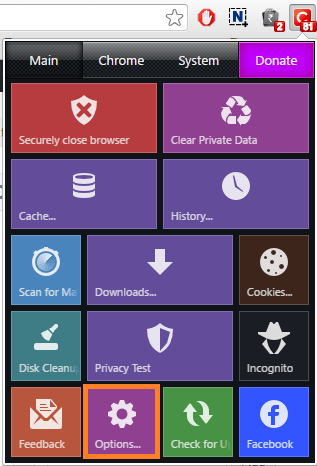
- 1787
- 93
- Phoebe Jeorga
Wenn Sie im Internet mit einem der Browser durchsuchen, bleiben Ihr Browserverlauf und andere damit verbundene Daten im System. Wir alle haben unsere eigenen Browsergewohnheiten. Wenn Sie in einem öffentlichen Netzwerk sind, kann Ihre Privatsphäre verloren gehen. Das Löschen Ihrer Browsergeschichte ist also eine gute Praxis. Es ist jedoch nicht immer möglich, alle Browserdetails manuell zu löschen, wenn Sie den Browser schließen. Es wäre also schön, wenn Sie die Option haben, alle Browserdaten automatisch zu löschen, wenn Sie den Browser schließen. Internet Explorer und Mozilla Firefox haben die Option, Ihre Browsing -Daten automatisch zu löschen. Aber wenn es um Google Chrome geht, können Sie die Cookies nur automatisch löschen. Das Reinigen der gesamten Browserdaten ist in Chrome nicht möglich. Nach dem Stöbern eines Systems, das alle Daten reinigt. Das Durchsuchen im Inkognito -Modus ist eine Option, aber das automatische Löschen aller Daten im Zusammenhang mit Ihrem Browsen ist ein besserer Ansatz. Der Nachteil dieser automatischen Reinigung besteht darin, dass Sie Ihre Kontodaten von jeder Website löschen, damit Sie sich jedes Mal anmelden müssen. Außerdem dauern die Websites mehr Zeit, um zu laden, während Sie sie wieder öffnen. In diesem Artikel können Sie über das Löschen des Browserhistoriums in Google Chrome und Firefox lesen.
Siehe auch: - So erstellen Sie ein gesperrtes Benutzerprofil in Google Chrome zum privaten Browsen
Google Chrome
Google Chrome hat keine Funktion, um den Browserverlauf automatisch zu löschen. Sie können die Cookies jedoch löschen, wenn Sie Chrome verlassen. Befolgen Sie dazu die unten angegebenen Schritte.
- Gehe zu Einstellungen Aus der Speisekarte. Sie können verwenden Chrome: // Einstellungen/.
- Klicke auf Erweiterte Einstellungen anzeigen.
- Gehe zu Privatsphäre Abschnitt. Unter Privatsphäre klicke auf Inhaltseinstellungen.
- Unter Kekse klicke auf Bewahren Sie lokale Daten nur auf, bis Sie Ihren Browser beenden. Klicken Sie dann auf Erledigt.
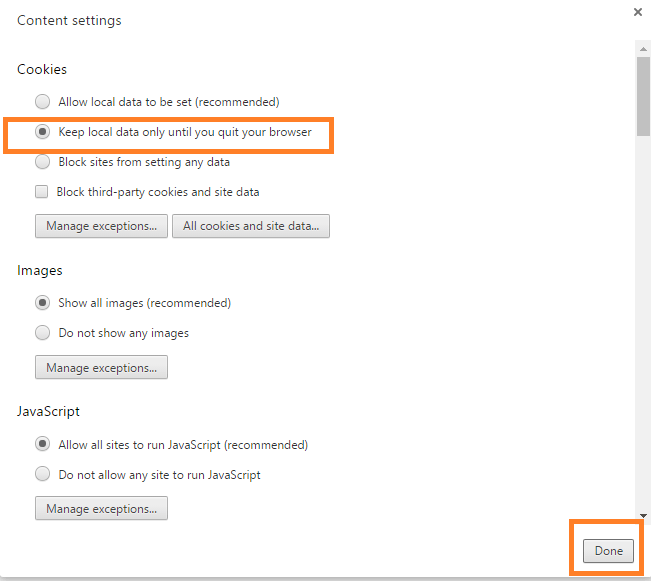
Die obige Konfiguration löscht die Cookies, wenn Sie Chrome schließen. Die Browserverlauf wird jedoch nicht gelöscht.
Klicken und sauber Chromverlängerung
Um alle Daten zu löschen, müssen Sie die hinzufügen Klicken und sauber Chromverlängerung. So addieren Sie dasselbe zu Chrom, folgen Sie dem unten angegebenen Link.
https: // chrom.Google.com/webstore/detail/auto-history-wipe/hdgnienkeomlaeeojaiibeicglpoaadnj
Mit dieser kostenlosen Erweiterung können Sie die Browserdaten löschen, wenn Sie Chrome beenden.
- Öffnen Sie die Click & Clean -Erweiterung, indem Sie in der Symbolleiste des Browsers auf das Symbol "C" klicken. Klicken Sie dann auf Optionen.
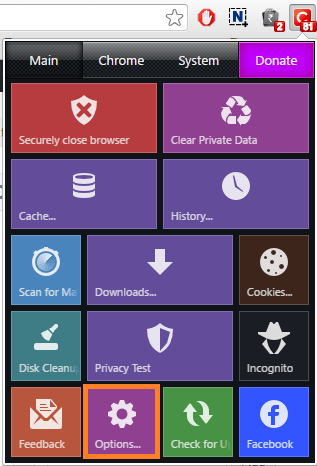
- Überprüfen Sie die Option Löschen Sie private Daten, wenn Chrome schließt.
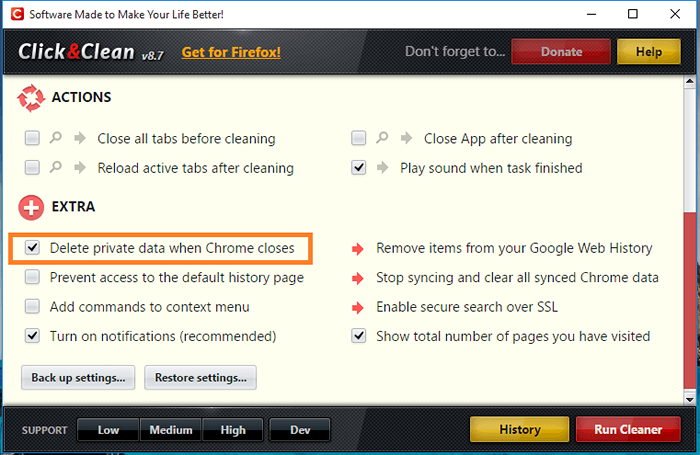
Mozilla Firefox
Mozilla Firefox verfügt über eine Standardfunktion zum Löschen von Browserdaten, wenn Sie den Browser schließen. Sie können Firefox so konfigurieren, indem Sie die folgenden Schritte ausführen.
- Aus der Speisekarte gehen Sie zu Optionen.
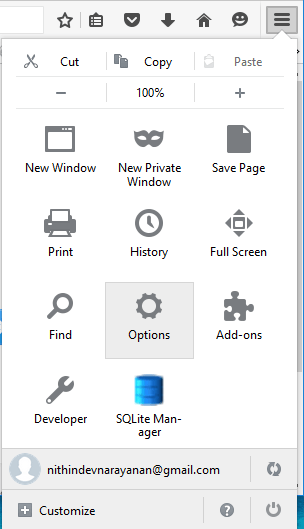
- Gehe zu Privatsphäre und unter Geschichte Wählen Sie im Dropdown -Menü aus Verwenden Sie benutzerdefinierte Einstellungen für den Verlauf. Überprüfen Sie die Option Klare Geschichte, wenn Firefox schließt. Uhr OK Einstellungen speichern.
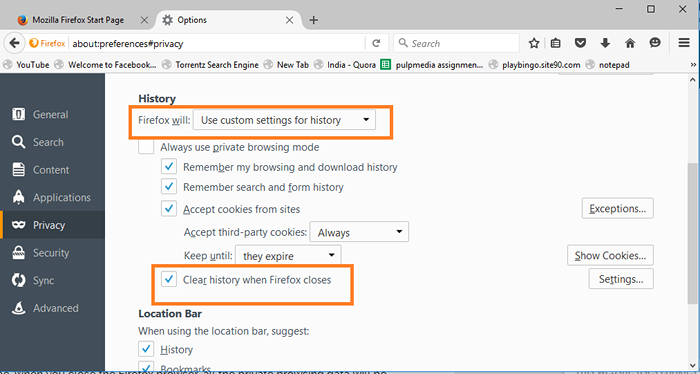
Jetzt haben Sie gelernt, wie man durch Google Chrome und Firefox automatisch Browserdaten löscht.
- « Korrigieren Sie Windows 10 ohne Kopfhörer zu erkennen
- Einfache Methoden zum Herunterladen von Facebook -Videos ohne Hilfe einer Website »

